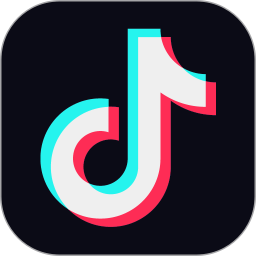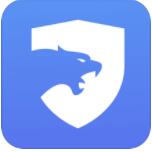剪映拍立得效果怎么弄?剪映作为抖音衍生出来的,鼓励用户们分享自己制作的视频的优秀的视频剪辑软件,特效方面可谓是抖音上你见过的,你没见过的,你敢想的你不敢想的都囊括了进来,基本上只有你想不到,没有你找不到的特效,本期小编要介绍的就是短视频中经常看见的“拍立得”照片效果的视频应该怎么做,一起来看看吧
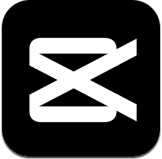
剪映手机版应用最新官方下载
- 类型:其他软件
- 大小:56.8M
- 语言:简体中文
- 评分:
剪映视频拍立得特效在哪
首先打开剪映APP,点击开始创作按钮。
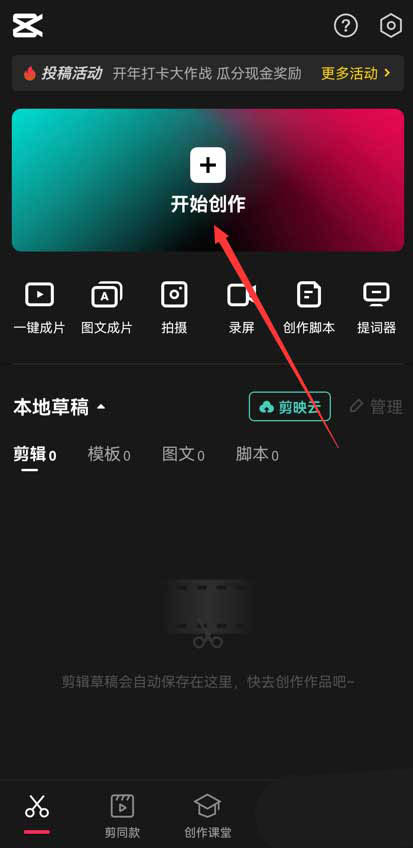
点击素材库按钮,在搜索栏中输入风景两字,选择一段视频素材,点击底部的添加按钮,见下图。
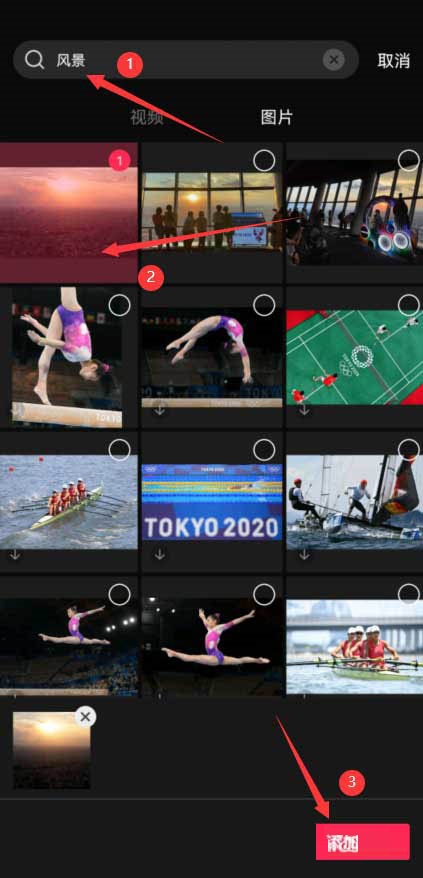
选中视频素材,点击底部的编辑按钮,选择裁剪,然后选择9:16,见下图。
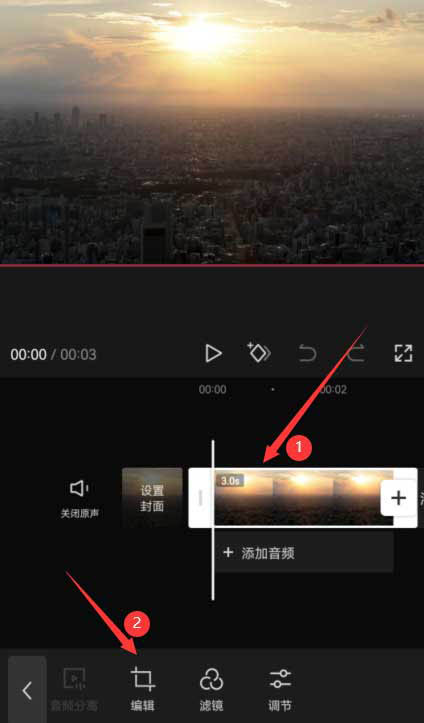
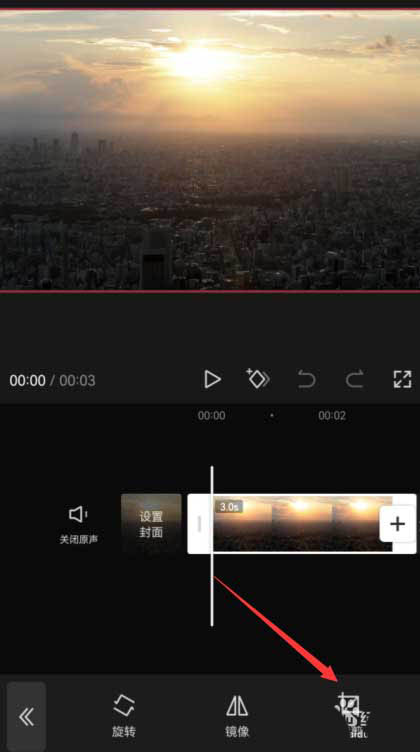
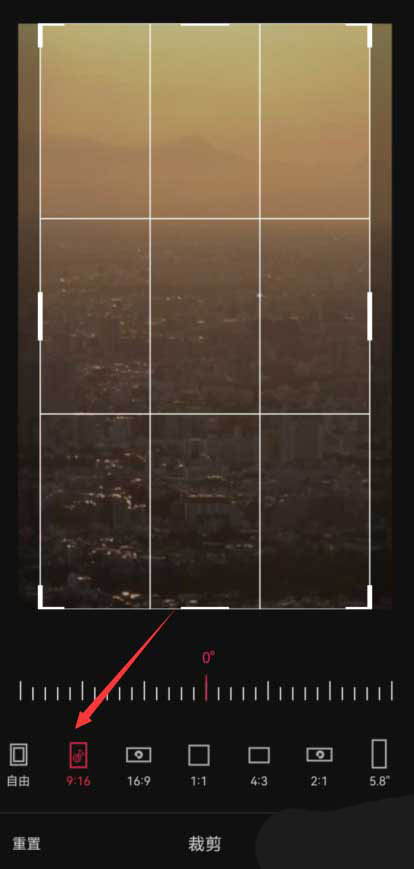
将时间轴拖动到你想分割的位置,点击底部的分割按钮,见下图。

选中分割后的前半段素材,点击底部的动画按钮,选择组合动画里的旋转降落,效果应用时长拉到最大,见下图。
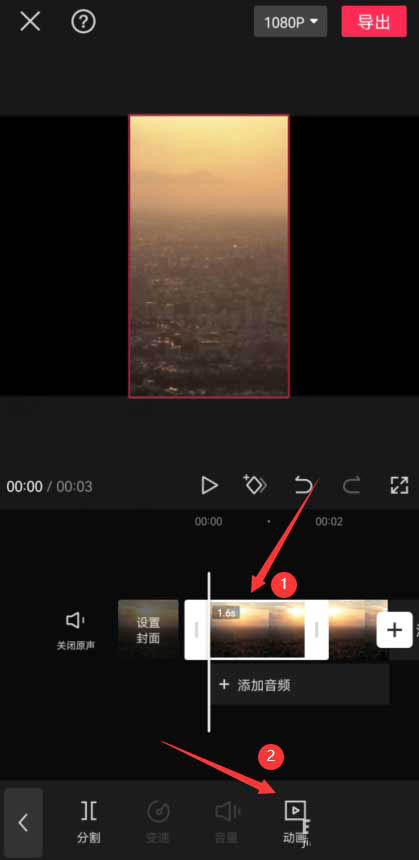
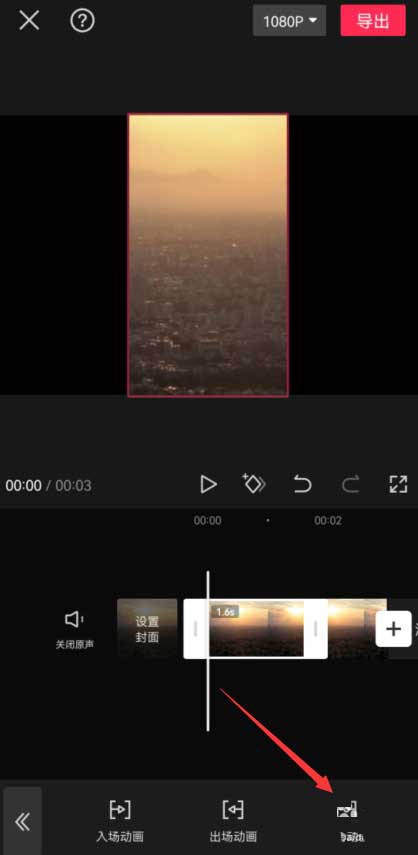
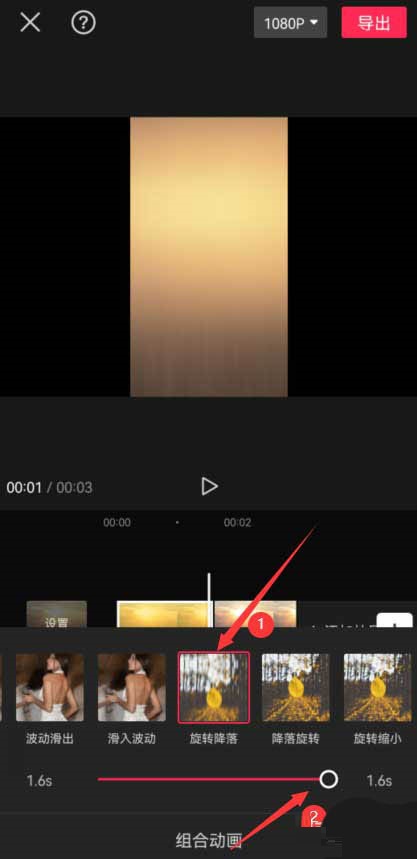
选择后半段分割素材,点击底部的入场动画按钮,选择向下甩入效果,见下图。

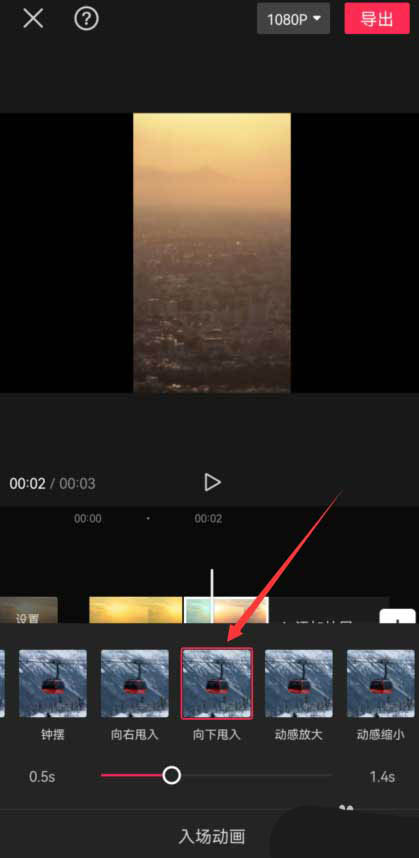
返回最上层,点击底部的特效按钮,选择画面特效里的变清晰特效,将特效时长与分割后的第一段视频时长相等,见下图。
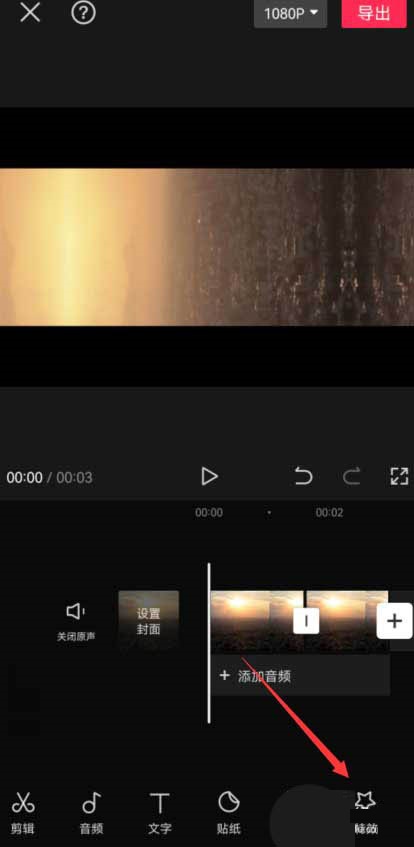
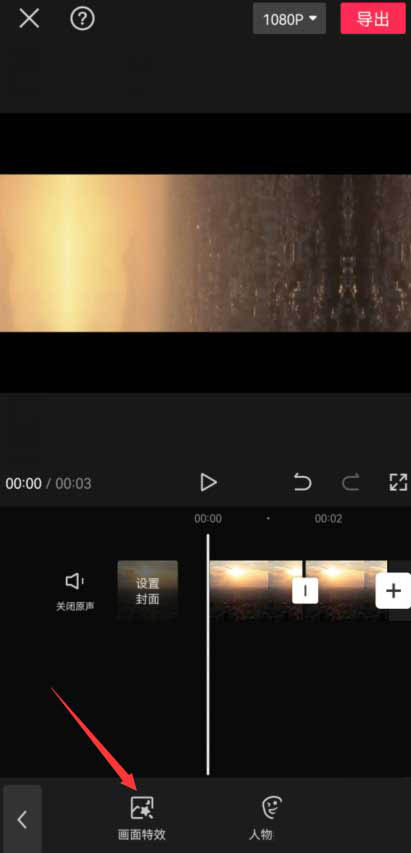
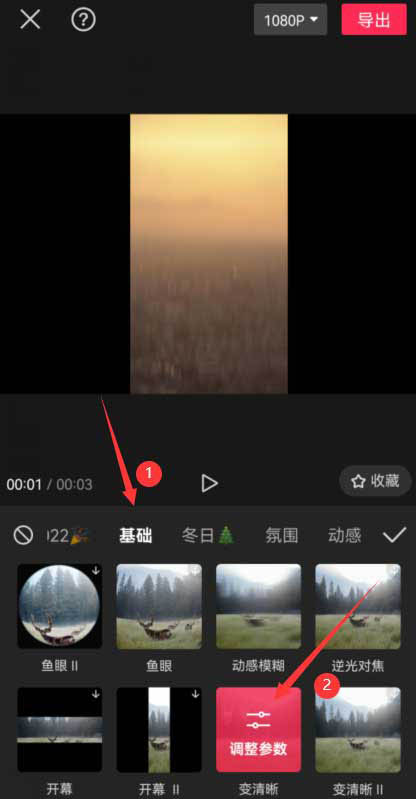
将时间轴拖动到第二段视频的开头位置,点击底部的贴纸按钮,见下图。
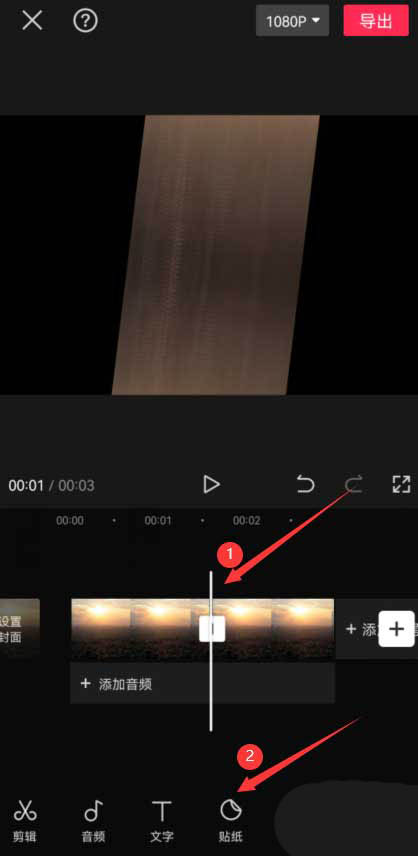
在搜索栏中输入拍立得两字,然后选择一张喜欢的拍立得样式,见下图。
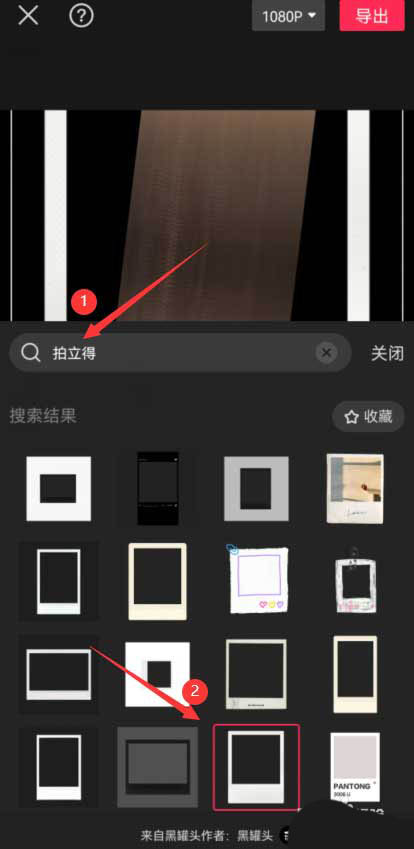
调整拍立得的大小并调整贴纸时长和第二段分割视频时长一致,见下图。
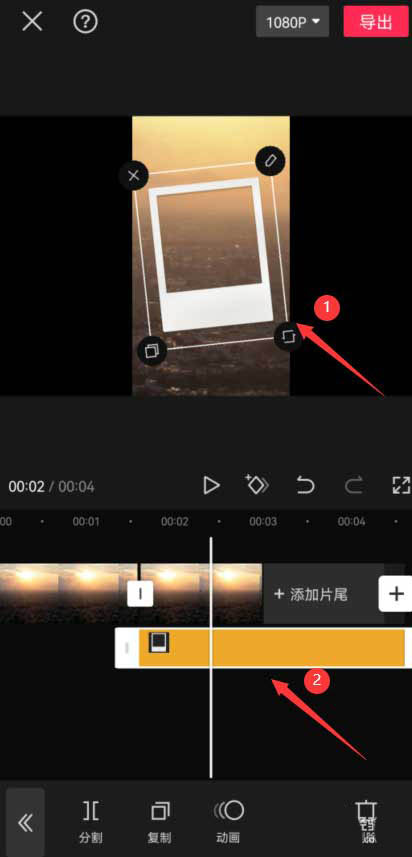
返回最上层,点击底部的背景按钮,选择画布模糊,然后选择合适的模糊效果,点击全局应用就可以了,见下图。
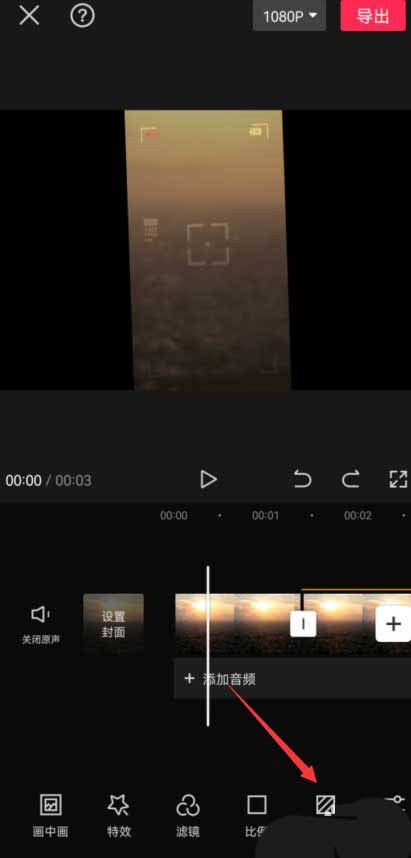
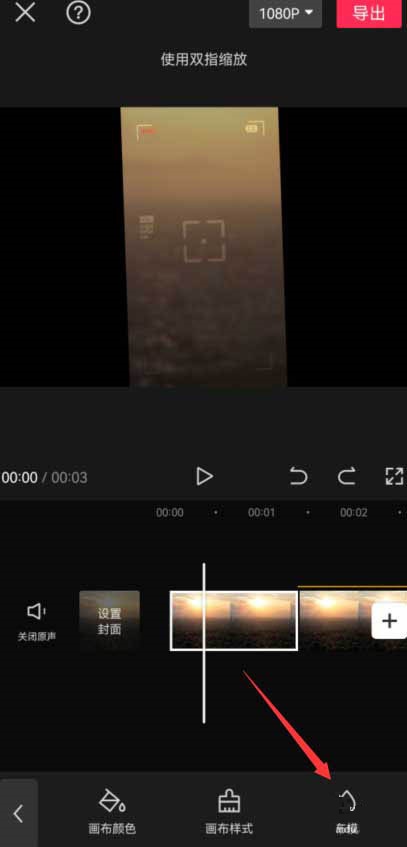
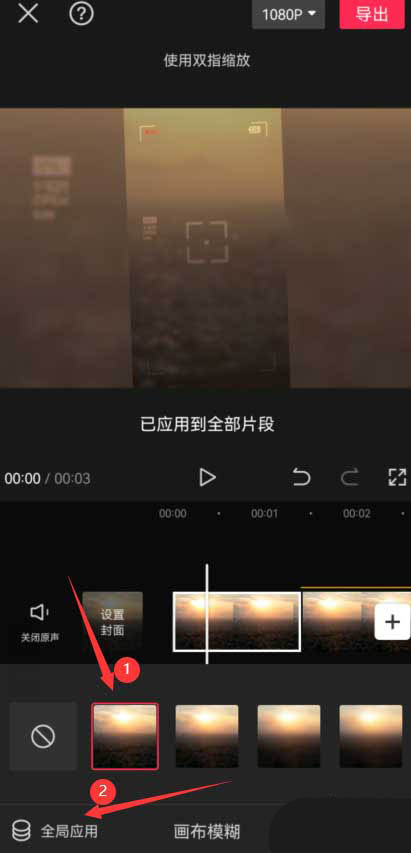
你学会了嘛,快去试试吧。以上就是本期全部内容啦,感谢观看,希望对您有所帮助哦